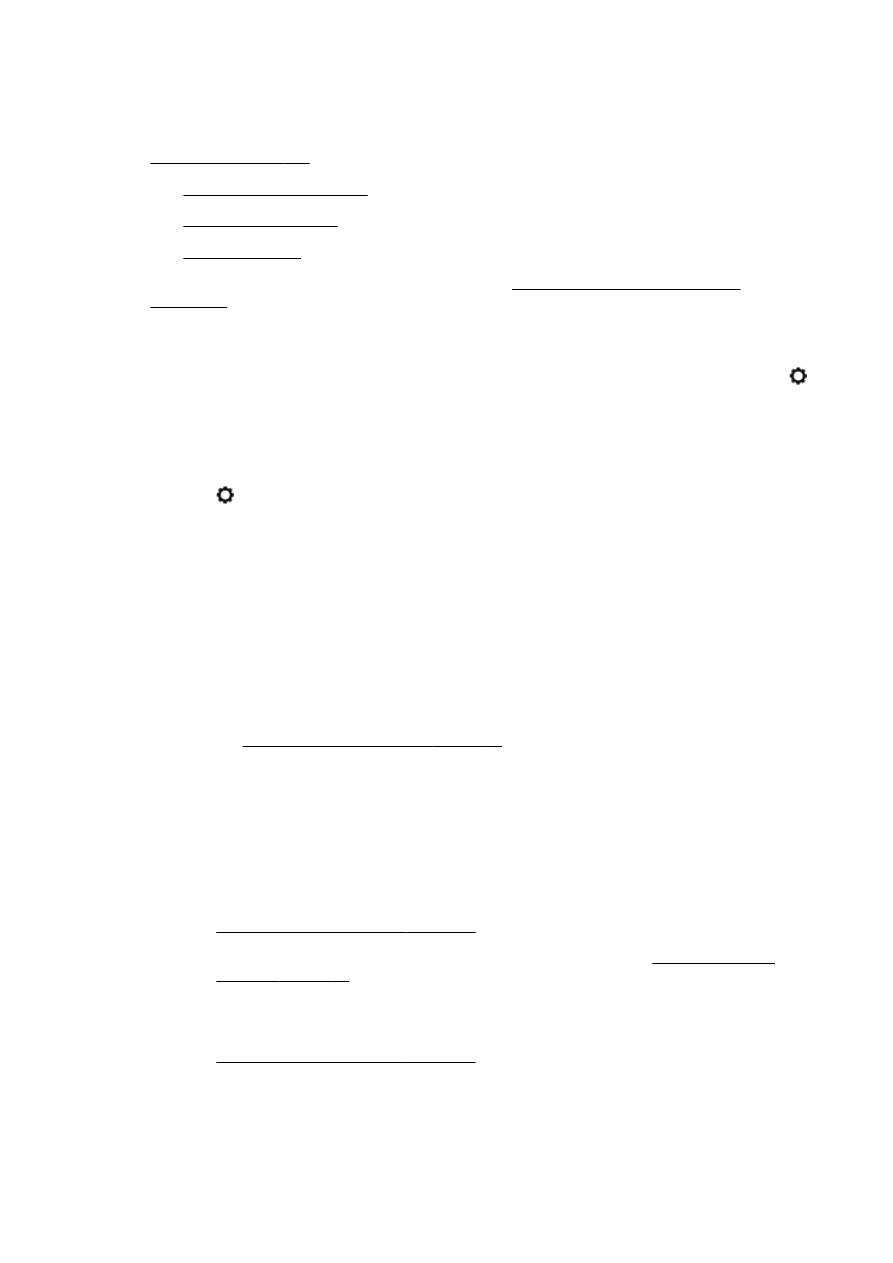
Dårlig kopikvalitet
Læs mere om, hvordan du løser kopieringsproblemer. Klik her for at gå online, og få flere
oplysninger.
Kopier er tomme eller blege
●
Kontrastindstillingen kan være for lys. Tryk på Kopiering på printerens kontrolpanel, tryk på
og Settings (Indstillinger), tryk på Lysere/Mørkere, og brug pilene til at gøre kopierne mørkere.
●
Kvalitetsindstillingen for Hurtig (som giver kopier i kladdekvalitet) kan være skyld i de manglende
eller falmede dokumenter. Skift til indstillingen eller .
◦
Kontrastindstillingen kan være for lys. Tryk på Kopiering på printerens kontrolpanel, tryk på
og Settings (Indstillinger), tryk på Lysere/Mørkere, og brug pilene til at gøre kopierne
mørkere.
Størrelsen formindskes
●
Funktionen Forstør/formindsk eller en anden funktion kan være valgt på printerens kontrolpanel,
så det scannede billede reduceres. Tjek indstillingerne for kopieringsjobbet for at sikre, at de er
indstillet til normal størrelse.
●
HP-softwareindstillingerne er måske sat til at reducere det scannede billede. Ret indstillingerne
hvis nødvendigt. Se den online Hjælp, der fulgte med HP-softwaren for at få yderligere
oplysninger.
●
Det snavsede scannerglas kan formindske det scannede billede. Rens glasset og bagsiden af
låget Se Vedligeholdelse af printeren på side 35 for at få flere oplysninger.
●
Dette indkommende sidestørrelse kan være større end originalen, som i øjeblikket er ilagt.
Dårlig kopikvalitet
●
Tjek printeren
◦
Scannerlåget er måske ikke lukket ordentligt.
◦
Det er måske nødvendigt at rengøre scannerglaspladen eller lågets underside. Se
Vedligeholdelse af printeren på side 35 for at få flere oplysninger.
◦
Den automatiske dokumentføder (ADF) skal måske rengøres. Se Vedligeholdelse af
printeren på side 35 for at få flere oplysninger.
●
Uønskede streger
◦
Det er måske nødvendigt at rengøre scannerglaspladen, lågets underside eller rammen. Se
Vedligeholdelse af printeren på side 35 for at få flere oplysninger.
●
Kopi er skråtstillet eller skæv
Tjek følgende, hvis du bruger den automatiske dokumentføder (ADF):
DAWW
Løsning af kopieringsproblemer 135
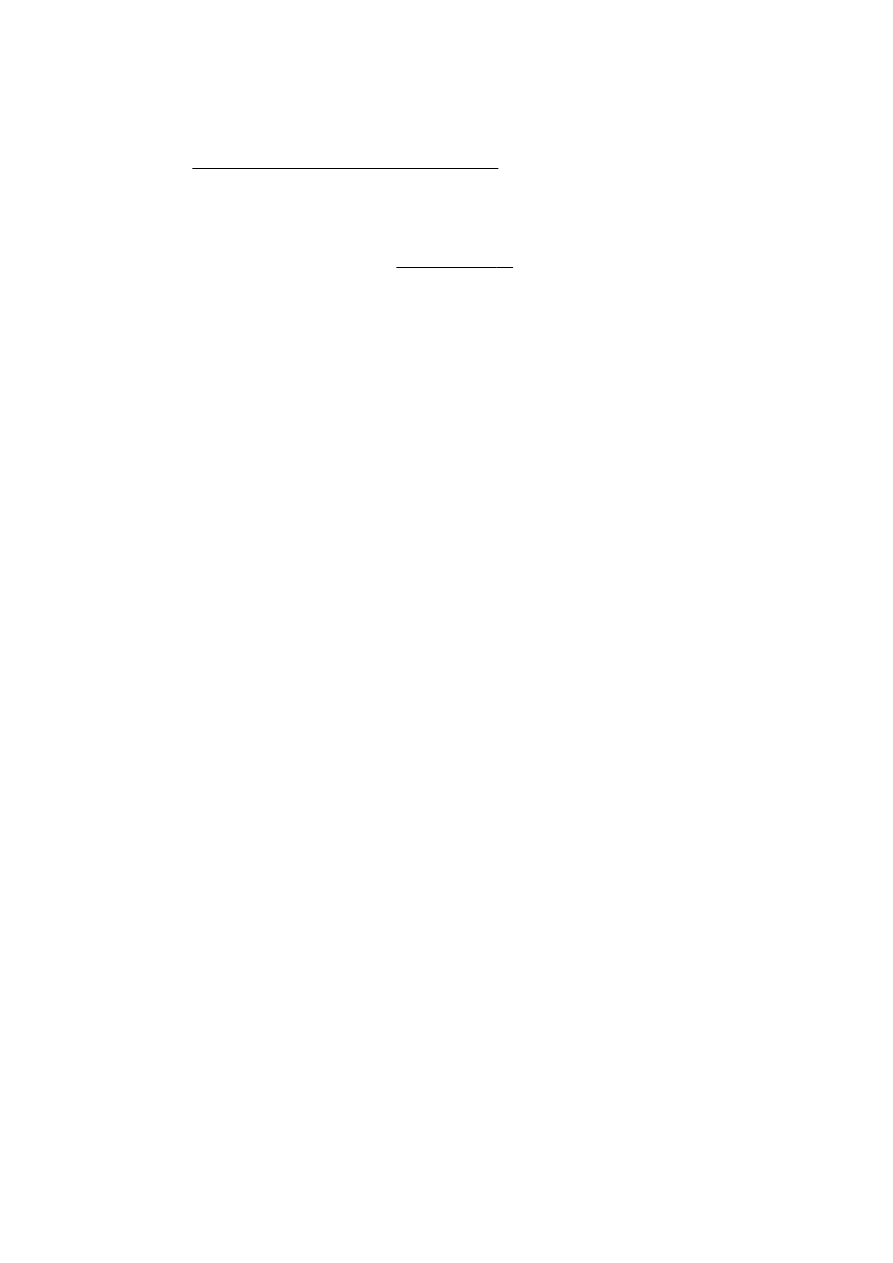
◦
Sørg for, at ADF-papirbakken ikke er for fyldt.
◦
Sørg for, at ADF-breddestyrene ligger tæt ind mod mediets sider.
Se Læg en original i dokumentføderen på side 29 for at få flere oplysninger.
●
Vandrette grynede eller hvide striber i områder, der er lyse- eller mellemgrå
◦
Standardindstillingen til forbedring passer muligvis ikke til jobbet. Kontrollér indstillingen, og
foretag om nødvendigt ændringer for at forbedre tekst eller fotografier. Du kan finde
yderligere oplysninger under Kopier på side 54.
136 Kapitel 10 Løsning af problemer
DAWW